インスタグラムのアーカイブ機能は、投稿を一時的に非公開にする便利なツールですが、再度表示したい場合やアーカイブした投稿を確認したい場合、どうすれば良いのか悩むこともあります。
この記事では、インスタグラムのアーカイブ機能の使い方、アーカイブから投稿を戻す方法、アーカイブが表示されない場合の対処法などについて詳しく解説します。
さらに、アーカイブに関するその他の機能や注意点についても触れていきますので、ぜひ最後までご覧ください。
- インスタグラムのアーカイブ機能の使い方と、アーカイブから投稿を戻す手順
- アーカイブが表示されない場合の対処法やアーカイブの確認方法
- アーカイブに関する詳細情報とトラブルシューティング
インスタのアーカイブから投稿を戻す方法
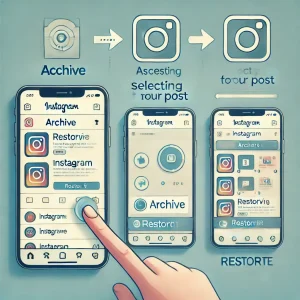 インスタグラムのアーカイブ機能を使用すると、一時的に投稿を非表示にして、自分だけが閲覧できるようにすることができます。
インスタグラムのアーカイブ機能を使用すると、一時的に投稿を非表示にして、自分だけが閲覧できるようにすることができます。
この機能は過去の投稿を整理したり、一時的に隠しておきたい場合に非常に便利です。
しかし、アーカイブした投稿を再び公開する方法がわからない方も多いかもしれません。
ここでは、インスタグラムのアーカイブから投稿を戻す手順について詳しく説明します。
アーカイブから投稿を復元する手順
まず、インスタグラムのアプリを開き、プロフィールページに移動します。
プロフィールページの右上にある三本線のメニューアイコンをタップします。
メニューが表示されたら、「アーカイブ」を選択します。
アーカイブページでは、これまでにアーカイブした投稿が一覧表示されます。
この中から復元したい投稿を選び、タップして開きます。
投稿が表示されたら、右上の「…」アイコンをタップします。
表示されるメニューから「プロフィールに表示」を選択します。
これで、選択した投稿が再びプロフィールに表示されるようになります。
アーカイブ機能を活用することで、不要な投稿を一時的に隠すことができるだけでなく、必要に応じて簡単に復元することも可能です。
アーカイブが表示されない場合の対処法
アーカイブが表示されない、またはアーカイブした投稿が見つからない場合、いくつかの対処法を試してみてください。
まず、インスタグラムアプリのバージョンが最新かどうかを確認します。
古いバージョンのアプリでは、アーカイブ機能が正常に動作しないことがありますので、アプリストアから最新のバージョンにアップデートしましょう。
次に、アプリのキャッシュをクリアすることも有効です。
キャッシュが溜まりすぎると、アプリの動作が不安定になることがあります。
キャッシュをクリアするには、設定メニューから「ストレージ」を選び、「キャッシュをクリア」をタップします。
さらに、アプリを一度アンインストールしてから再インストールすることも試してみてください。
これにより、不具合が解消されることが多いです。
これらの方法を試しても問題が解決しない場合は、インスタグラムのサポートセンターに問い合わせてみると良いでしょう。
サポートチームが具体的な対処法を教えてくれることがあります。
インスタのアーカイブ機能の見方と使い方
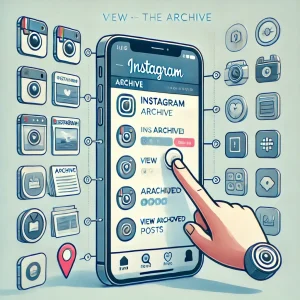 インスタグラムのアーカイブ機能は、特定の投稿を一時的に非公開にすることで、フォロワーに見せたくない投稿を隠すことができます。
インスタグラムのアーカイブ機能は、特定の投稿を一時的に非公開にすることで、フォロワーに見せたくない投稿を隠すことができます。
この機能を上手に活用することで、プロフィールを整理したり、特定の投稿を一時的に非表示にすることができます。
例えば、過去の投稿を一時的に隠したい場合や、シーズン限定の投稿を保存しておきたい場合に役立ちます。
ここでは、アーカイブした投稿の確認方法と、アーカイブする手順および注意点について詳しく説明します。
アーカイブした投稿の確認方法
まず、インスタグラムのプロフィールページにアクセスします。
次に、右上の三本線のメニューアイコンをタップします。
メニューが表示されたら、「アーカイブ」を選択します。
アーカイブページには、これまでにアーカイブした投稿が一覧表示されます。
この一覧から、確認したい投稿をタップすることで、詳細を確認することができます。
アーカイブされた投稿はここに保存されているため、いつでも確認することが可能です。
アーカイブページでは、投稿だけでなく、ストーリーズやライブ配信もアーカイブとして保存されている場合があります。
特にストーリーズは24時間で消えてしまいますが、アーカイブ機能を使うことで後から見返すことができます。
この機能を利用することで、過去の投稿を簡単に管理し、必要に応じて再度表示することができます。
また、アーカイブページには検索機能もあるため、特定の投稿を素早く見つけることが可能です。
アーカイブする手順と注意点
インスタグラムの投稿をアーカイブするには、まずアーカイブしたい投稿を開きます。
次に、投稿の右上にある「…」アイコンをタップします。
表示されるメニューから「アーカイブ」を選択します。
これで、選択した投稿はプロフィールから非表示になり、アーカイブページに移動します。
アーカイブする際の注意点として、アーカイブされた投稿はフォロワーには見えなくなりますが、自分自身はいつでも確認できます。
また、アーカイブされた投稿のコメントやいいね!の数は保持されるため、再度公開した際に元の状態で表示されます。
このため、アーカイブ機能は一時的に投稿を非表示にしたい場合や、投稿の管理を簡単にしたい場合に非常に便利です。
アーカイブ機能を利用することで、プロフィールをすっきりと整理することができますが、重要な投稿を誤ってアーカイブしないように注意しましょう。
万が一、誤ってアーカイブした場合でも、前述の手順で簡単に復元することができるので安心です。
また、アーカイブ機能を使用する際には、定期的にアーカイブページを確認し、必要な投稿を再度公開するかどうかを検討することをお勧めします。
このようにして、インスタグラムのアーカイブ機能を効果的に活用し、より快適なSNSライフを楽しんでください。
インスタのアーカイブに関するトラブルシューティング
インスタグラムのアーカイブ機能は便利ですが、時にはアーカイブが表示されない、見つからないといったトラブルが発生することもあります。
これらの問題が起きた場合の対処法を知っておくと、スムーズに問題を解決できます。
ここでは、アーカイブがない場合の対処法や、アーカイブが見つからない場合の確認ポイントについて詳しく説明します。
アーカイブがない場合の対処法
 アーカイブがない、または表示されない場合、まず最初にインスタグラムアプリのバージョンを確認しましょう。
アーカイブがない、または表示されない場合、まず最初にインスタグラムアプリのバージョンを確認しましょう。
アプリが最新のバージョンでない場合、アーカイブ機能が正しく動作しないことがあります。
アプリストアから最新のバージョンにアップデートすることをお勧めします。
次に、アプリのキャッシュをクリアすることも有効です。
キャッシュが溜まりすぎると、アプリの動作が不安定になることがあります。
キャッシュをクリアするには、設定メニューから「ストレージ」を選び、「キャッシュをクリア」をタップします。
さらに、インスタグラムのアプリを一度アンインストールしてから再インストールすることも試してみてください。
これにより、アプリの不具合が解消されることが多いです。
これらの対処法を試しても問題が解決しない場合は、インスタグラムのサポートセンターに問い合わせてみると良いでしょう。
サポートチームが具体的な対処法を教えてくれることがあります。
アーカイブが見つからない場合の確認ポイント
アーカイブが見つからない場合、いくつかの確認ポイントがあります。
まず、プロフィールページのメニューから「アーカイブ」を選択し、正しいアーカイブページにアクセスしているか確認します。
インスタグラムには投稿のアーカイブだけでなく、ストーリーズやライブ配信のアーカイブもあるため、間違ったアーカイブページを見ている可能性があります。
次に、アーカイブした投稿が消えてしまったように感じる場合、一度ログアウトして再度ログインすることで表示されることがあります。
アカウントの一時的な同期不良が原因で、アーカイブが表示されないことがあります。
また、インターネット接続が不安定な場合も、アーカイブが正しく表示されないことがあります。
Wi-Fiやモバイルデータの接続を確認し、安定した環境で再度確認してみてください。
最後に、アーカイブした投稿が特定のフィルターや検索条件によって見えなくなっている可能性もあります。
アーカイブページでフィルターや検索条件をリセットし、すべての投稿を表示するように設定を変更してみてください。
これらの確認ポイントを試してもアーカイブが見つからない場合は、インスタグラムのサポートに問い合わせることで、さらなる助言を得ることができます。
インスタのアーカイブに関するその他の情報
インスタグラムのアーカイブ機能は非常に便利で、多くのユーザーが活用していますが、詳細については知らない方も多いかもしれません。
ここでは、アーカイブに関する疑問や詳細情報について詳しく解説します。
具体的には、アーカイブに足跡が残るのか、保存期間と何日後に消えるのか、アーカイブした投稿の保存場所について説明します。
アーカイブに足跡は残るのか?
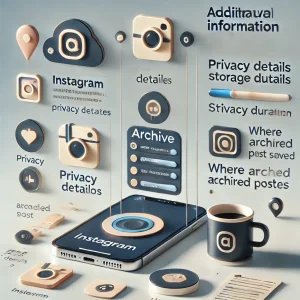 インスタグラムのアーカイブ機能を使用する際に、他のユーザーに足跡が残るかどうかが気になるかもしれません。
インスタグラムのアーカイブ機能を使用する際に、他のユーザーに足跡が残るかどうかが気になるかもしれません。
アーカイブした投稿やストーリーズには、他のユーザーが閲覧した際の足跡は残りません。
つまり、アーカイブされた投稿を他のユーザーが見ることはできないため、足跡が残る心配はありません。
この点は、プライバシーを重視するユーザーにとって大きなメリットです。
例えば、過去の投稿を一時的に非表示にしたい場合や、特定の内容を隠したい場合でも、他のユーザーに気付かれることなくアーカイブできます。
アーカイブ機能はあくまで自分自身のための機能であり、他のユーザーに影響を与えることはありません。
これにより、安心してアーカイブ機能を利用することができます。
アーカイブの保存期間と何日後に消えるのか?
インスタグラムのアーカイブ機能では、アーカイブされた投稿やストーリーズは基本的に永久に保存されます。
通常、アーカイブされたコンテンツは自分で削除するまで保持されます。
一部の機能、例えばストーリーズのアーカイブは24時間後に自動的に削除されることがありますが、アーカイブページでは引き続き閲覧可能です。
これは、ストーリーズが元々24時間で消える性質を持っているためです。
ただし、アーカイブページではこれらのストーリーズも保存され、後からいつでも見返すことができます。
特に投稿のアーカイブは、特定の日付が過ぎても自動的に消えることはありません。
自分のタイミングでいつでも復元したり削除したりすることができます。
このため、重要な投稿を失う心配なく、自由にアーカイブ機能を活用することができます。
例えば、イベントや旅行の思い出を保存しておきたい場合、アーカイブ機能を使えば、長期間にわたってこれらの投稿を保存しておくことができます。
アーカイブした投稿はどこに保存されるのか?
アーカイブした投稿は、インスタグラムのアプリ内にあるアーカイブページに保存されます。
具体的には、プロフィールページの右上にある三本線のメニューアイコンをタップし、「アーカイブ」を選択することでアクセスできます。
このアーカイブページには、アーカイブした投稿、ストーリーズ、ライブ配信などがすべてまとめて表示されます。
投稿の種類ごとにフィルタリングすることもできるため、特定の投稿を簡単に見つけることができます。
アーカイブしたコンテンツはクラウド上に保存されるため、デバイスの容量を気にすることなく利用できます。
また、アーカイブページでは、過去のストーリーズやライブ配信を見返すことも可能です。
このようにして、アーカイブ機能を使って効率的に投稿を管理しましょう。
アーカイブ機能を上手に利用することで、インスタグラムの利用体験をさらに向上させることができます。
まとめ:インスタのアーカイブ機能を活用しよう
インスタグラムのアーカイブ機能は、投稿やストーリーズを一時的に非公開にすることができる便利なツールです。
この機能を使えば、プロフィールを整理したり、一時的に隠したい投稿を簡単に管理することができます。
また、アーカイブされた投稿はいつでも復元することができるため、重要なコンテンツを保持しつつ、必要に応じて非表示にすることが可能です。
まず、アーカイブから投稿を戻す方法については、プロフィールページのメニューから「アーカイブ」を選び、目的の投稿を「プロフィールに表示」するだけで簡単に復元できます。
アーカイブが表示されない場合は、アプリのアップデートやキャッシュクリア、再インストールを試みると良いでしょう。
これにより、アプリの不具合を解消し、正常にアーカイブを利用できるようになります。
さらに、アーカイブした投稿の確認方法や、アーカイブする手順も非常にシンプルです。
プロフィールページからアーカイブページにアクセスし、過去にアーカイブしたコンテンツを確認することができます。
アーカイブする際は、投稿の右上にある「…」アイコンから簡単に操作できます。
また、アーカイブされた投稿はコメントやいいね!の数を保持するため、再度公開する際も元の状態で表示されます。
アーカイブに関するトラブルシューティングでは、アーカイブがない場合の対処法や見つからない場合の確認ポイントを紹介しました。
インスタグラムアプリのバージョン確認やキャッシュクリア、アカウントの再ログインなどを試みることで、問題を解決できます。
また、アーカイブが見つからない場合は、正しいアーカイブページにアクセスしているか確認し、インターネット接続を確認することも重要です。
アーカイブに関するその他の情報として、足跡が残らないことや、アーカイブの保存期間についても詳しく説明しました。
アーカイブされたコンテンツは基本的に永久に保存され、自分で削除するまで保持されます。
また、クラウド上に保存されるため、デバイスの容量を気にせず利用できます。
インスタグラムのアーカイブ機能を活用することで、投稿の管理が簡単になり、SNSの利用体験を向上させることができます。
これからもアーカイブ機能を上手に使いこなし、インスタグラムをさらに楽しみましょう。
- インスタグラムのアーカイブ機能の使い方と、アーカイブから投稿を戻す手順
- アーカイブが表示されない場合の対処法やアーカイブの確認方法
- アーカイブに関する詳細情報とトラブルシューティング




コメント